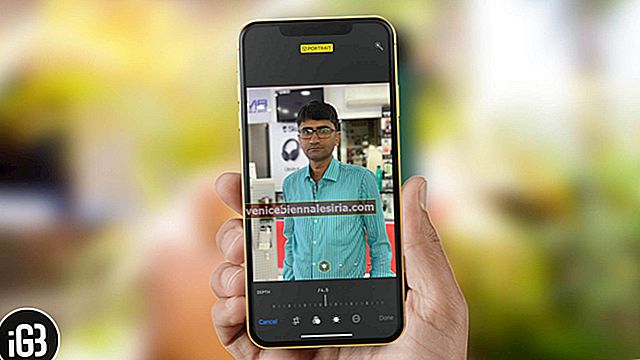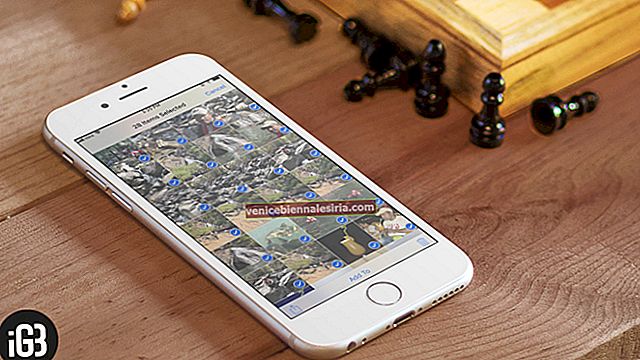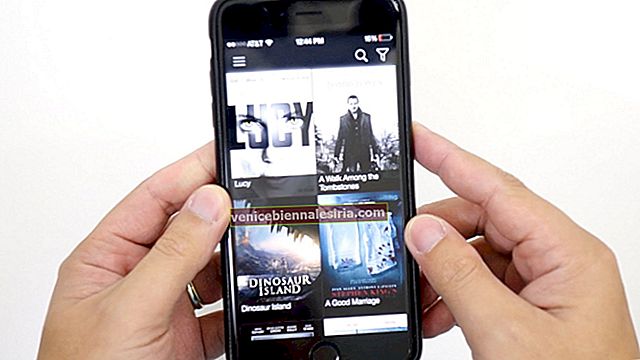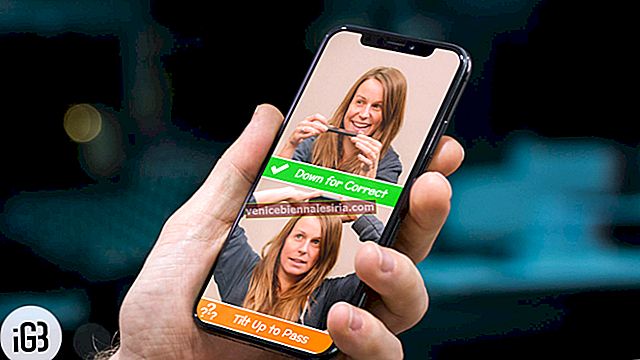Apple'a göre, çoğu iPad modeli için, tek bir tam şarjla yaklaşık 10 saatlik kullanım elde etmelisiniz. Bu, cihazınızın kaç yaşında olduğuna bağlı olarak değişecektir. Ancak, nispeten yeniyse, iyi durumdaysa ve yine de zayıf pil yedeklemesi alıyorsanız, işte iPad pil ömrünü iyileştirmenin 11 pratik yolu.
- Otomatik Parlaklığı Kullan
- Wi-Fi ve Bluetooth'u kapatın
- AirDrop'u devre dışı bırakın
- Hareketi ve Animasyonları Azaltın
- Arka Planda Uygulama Yenilemeyi Kapat
- Gereksiz Uygulama Konumu Erişimini Kapatın
- Gereksiz Uygulamalar için Sınır Bildirimleri
- İPad'de Otomatik Kilit özelliğini ayarlayın
- Pil Gerektiren Uygulamaların Kullanımlarını Kaldırın veya Sınırlandırın
- Aşırı Sıcaklıklardan Kaçının
- En son iPadOS'e güncelleyin
1. Otomatik Parlaklığı Kullanın
Devasa (ve muhteşem) iPad ekranı önemli miktarda pil tüketir. Ekran parlaklığı ne kadar yüksekse, o kadar çok pil tüketir. Ekran parlaklığını Kontrol Merkezi'nden manuel olarak azaltmanın yanı sıra, en iyi yol Otomatik Parlaklığı etkinleştirmektir.
Ayarlar uygulamasını açın ve Erişilebilirlik üzerine dokunun . Ardından, Ekran ve Metin Boyutu'na dokunun . Sonuna gidin ve Otomatik Parlaklık geçişinin etkinleştirildiğinden emin olun .

2. Wi-Fi ve Bluetooth'u kapatın
Gerekmediğinde Wi-Fi ve Bluetooth'u kapatmak, iPad'in pilinden tasarruf etmenize yardımcı olur. Bunları tamamen kapatmak için, Ayarlar uygulamasını açın, Wi-Fi'ye dokunun ve geçişini kapatın.

Bu işlemi Bluetooth için de tekrarlayın.

3. AirDrop'u devre dışı bırakın
AirDrop, çalışmak için Bluetooth ve Wi-Fi kombinasyonunu kullanır. AirDrop görünürlüğünü kapatmak pil yedeklemesinin uzatılmasına yardımcı olabilir.
İPad Kontrol Merkezi'nden, Uçak modu, Wi-Fi vb. Simgesinin bulunduğu sol üst bloğa uzun basın. Ardından, AirDrop'a dokunun ve Alma Kapalı'yı seçin . Alternatif olarak, Ayarlar uygulamasını açıp Genel üzerine de dokunabilirsiniz . Ardından, AirDrop'a dokunun ve Alma Kapalı'yı seçin .

4. Hareketi ve Animasyonları Azaltın
Hareketi ve Animasyonları azaltmak, iPad'in pil ömrünü biraz uzatmaya yardımcı olabilir. Bunu yapmak için Ayarlar uygulamasını açın ve Erişilebilirlik üzerine dokunun . Ardından, Harekete dokunun . Sonraki ekranda Hareketi Azaltma geçişini etkinleştirin .
İleri teknoloji iPad'lerde, bu ekrandan Kare Hızını Sınırla'yı da etkinleştirebilirsiniz . Ekranın maksimum kare hızını 60 fps'ye ayarlayacaktır. Bu görsel olarak daha az sevindirici olacak, ancak pil yedeklemesini uzatmanıza yardımcı olacaktır.

5. Arka Planda Uygulama Yenilemeyi Kapatın
Ayarlar uygulamasını başlatın ve Genel'i seçin . Arka Planda Uygulama Yenileme'ye dokunun . Bir sonraki ekranda, Arka Planda Uygulama Yenileme'ye tekrar dokunun . Son olarak Kapalı'yı seçin .


Bu özelliği tamamen devre dışı bırakmak istemiyorsanız, gereksiz uygulamalar için tek tek devre dışı bırakmayı seçebilirsiniz.

6. Gereksiz Uygulama Konumu Erişimini Kapatın
Cihazdaki birçok gerekli uygulama ve hizmet için konum hizmetleri gereklidir. Örneğin, iPad'imi Bul, Hava Durumu, konuma dayalı hatırlatıcılar buna ihtiyaç duyar. Uber, Ola, Lyft, yemek dağıtım uygulamaları gibi uygulamalar da bunu gerektirir. Bu nedenle, konum hizmetlerinin tamamen kapatılması önerilmez. Ancak, daha fazla pil ömrü elde etmek için gereksiz uygulamalar için onu devre dışı bırakabileceğimizden eminiz.
Örneğin, App Store, Gboard vb. Uygulamalar konum erişimi olmadan gayet iyi çalışacaktır. Tek tek uygulamalar için kapatmak için, Ayarlar uygulamasını açın ve Gizlilik üzerine dokunun . Ardından, üstten Konum Servisleri üzerine dokunun . İstediğiniz uygulamalara dokunun ve Asla'yı seçin .

Konumunuza her zaman erişmek için Facebook gibi uygulamaları da devre dışı bırakabilirsiniz. Bunun için, o uygulama adına dokunun ve Uygulamayı Kullanırken'i seçin .
7. Gereksiz Uygulamalar için Sınır Bildirimleri
İPad'iniz bir bildirim aldığında, tüm ekran aydınlanır ve birkaç saniye böyle kalır. Düzinelerce bildirim eklediğinizde sayı önemli hale gelir. Elbette, çoğu temel uygulama için bildirimi devre dışı bırakmamalısınız. Ancak gereksiz uygulamalar için bildirimi kapatmak akıllıca bir fikirdir (para toplamanızı hatırlatan oyunlar vb.).
Bunun için Ayarlar uygulamasını açın ve Bildirimler üzerine dokunun . Listeden, tek tek uygulamalara dokunun ve Bildirimlere İzin Ver geçişini kapatın .

8. iPad'de Otomatik Kilit özelliğini ayarlayın
Gönderen Ayarlar uygulamasında, musluk üzerindeki Display & Parlaklık. Ardından, Otomatik Kilit'e dokunun ve 2 Dakika veya Asla'dan farklı bir seçenek seçin . Daha düşük Otomatik Kilit değeri, iPad ekranınızın belirlenen bu hareketsizlik süresinden sonra otomatik olarak kapanacağı anlamına gelir.

9. Pil Gerektiren Uygulamaların Kullanımlarını Kaldırma veya Sınırlandırma
App Store'a göz atarken veya web'deki bir makaleden veya bir arkadaşımızın tavsiyesinden bir uygulama indiririz ve birkaç gün sonra onu asla kullanmayız. Bu ve diğer kişisel nedenlerden dolayı, insanlar cihazlarında birkaç gereksiz uygulamayı biriktirir.
İlk şey, gereksiz uygulamaları silmektir. İkinci olarak, hangi uygulamanın en çok pil tükettiğini kontrol edebilir ve kullanımlarını azaltabilir veya kaldırabilirsiniz.
10. Aşırı Sıcaklıklardan Kaçının
Apple, iPad'inizi 0 ° ila 35 ° C (32 ° ila 95 ° F) sıcaklık aralığında kullanmanızı önerir. Pek çok ülkede (Hindistan gibi), sayı önerilen maksimum sıcaklığın çok ötesine geçer. Bu, bu tür koşullarda iPad'inizi etkin bir şekilde kullanamayacağınız anlamına gelmez.
Ancak yapabileceğiniz şey, insan yapımı aşırı sıcaklık senaryolarını önlemektir. Örneğin, iPad'inizi camları kapalı ve yoğun güneş ışığı altında arabada bırakmayın. Ayrıca şu an için yoğun oyunlar oynamaktan kaçının veya sıcak bir alandayken (açık otobüs durağı gibi) zorlu uygulamaları çalıştırın. Kalın bir iPad kılıfı kullanıyorsanız, şarj ederken veya video kodlama gibi ağır işler üzerinde çalışırken çıkarın.
11. En son iPadOS'e güncelleyin
Apple, cihazlarımızdan en iyi şekilde yararlanabilmemiz için düzenli olarak güncellemeler ve düzeltmeler getiriyor. Yetersiz pil yedeklemesi alıyorsanız, iPad'inizi güncellediğinizden ve iOS veya iPadOS'in en son sürümünü çalıştırdığınızdan emin olun.
İPad'inizi güncellemek için Ayarlar uygulamasını açın ve Genel'e dokunun . Ardından, bekleyen bir güncellemeniz varsa Yazılım Güncelleme'ye ve İndir ve Yükle'ye dokunun . Son olarak, uygulamaları güncel tutmak da iyi bir fikirdir.

Oturumu kapatma…
İPad'in pil ömrünü bu şekilde kaydedebilir ve uzatabilirsiniz. Hala sorunlarla karşılaşıyorsanız lütfen Apple Destek ile iletişime geçin. Daha fazla ipucunuz veya hacklemeniz varsa, lütfen aşağıdaki yorumlar bölümünde belirtin.
Şunlara bir göz atmak isteyebilirsiniz:
- İPhone ve iPad'i Hızlı Şarj Etmek İçin İpuçları
- Yeni iPhone veya iPad'inizi Nasıl Kurarsınız?
- İPad'de Karalama Nasıl Kullanılır
- YouTube'u iPhone ve iPad'de PiP Modunda Kullanma